Alexas vollständige Suite mit mehr als 100.000 Fähigkeiten ist eine leistungsstarke Plattform, aber es gibt Zeiten, in denen diese Alexa-Fähigkeiten nicht funktionieren. Der Server, der die Fähigkeit antreibt, hat möglicherweise einen Schluckauf oder es liegt ein Problem mit der Art und Weise vor, wie die Fähigkeit in Ihrem Smart Home implementiert wird.
Wenn Sie eine Alexa-Fähigkeit finden, die nicht wie beabsichtigt funktioniert oder funktioniert, sollten Sie einige Korrekturen versuchen.
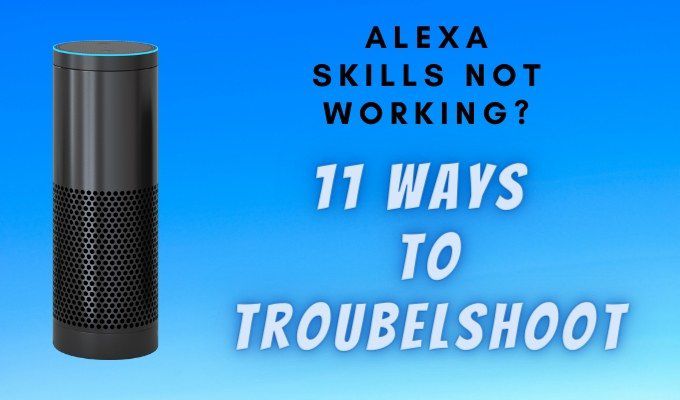
1. Stellen Sie sicher, dass Alexa mit WLAN verbunden ist.
Das Amazon Echo benötigt WLAN, um ordnungsgemäß zu funktionieren. Wenn Ihr Gerät nicht mit WiFi verbunden ist, funktionieren Amazon Skills nicht, da Amazon Ihren Sprachbefehl nicht verarbeiten kann.
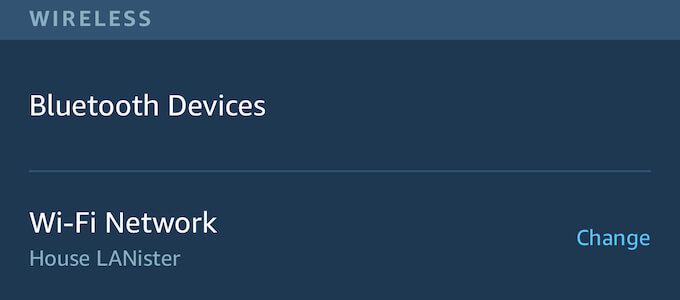
2. Stellen Sie sicher, dass Sie die richtige Phrase verwenden.
Viele Alexa-Fertigkeiten haben bestimmte Aktivierungsphrasen. Wenn Sie feststellen, dass eine Alexa-Fähigkeit nicht wie erwartet funktioniert, stellen Sie sicher, dass Sie die richtige Aktivierungsphrase verwenden. Beispielsweise kann die Fertigkeit "Food Network Kitchen" auf drei verschiedene Arten aktiviert werden:
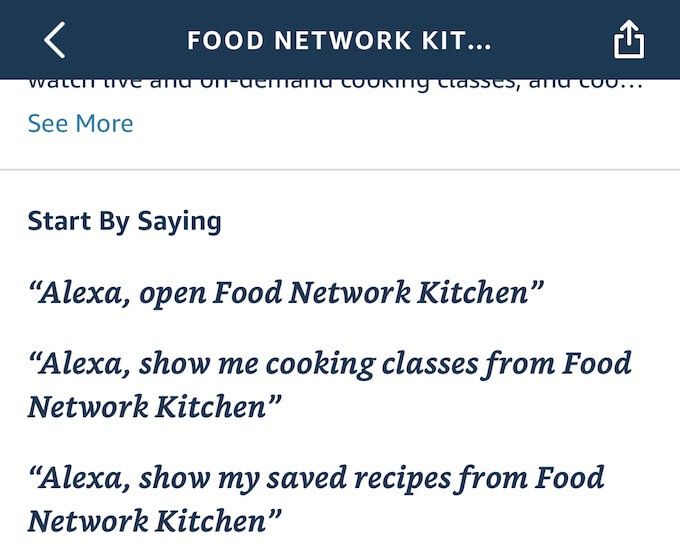
3. Überprüfen Sie, ob für die Fertigkeit eine elterliche Erlaubnis erforderlich ist.
Einige Alexa-Fertigkeiten können nicht aktiviert werden ohne elterliche Erlaubnis. Wenn Sie eine Fertigkeit verwenden und diese um Erlaubnis der Eltern bittet, müssen Sie sie auf Ihrem Startbildschirm aktivieren. Dies gilt insbesondere für kindgerechte Fähigkeiten.
4. Aktivieren der Fertigkeit
In einigen Fällen wurde die Fertigkeit möglicherweise deaktiviert. In diesem Fall müssen Sie die Fertigkeit im Menü "Fertigkeiten" erneut aktivieren.
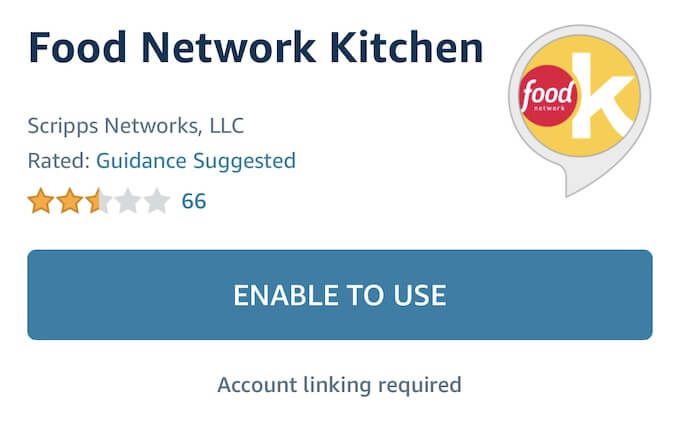
5. Erneutes Installieren der Fertigkeit
Wenn Sie größtenteils eine Fähigkeit, die funktioniert hat haben, aber plötzlich nicht mehr funktionieren, ist möglicherweise ein Fehler aufgetreten, der durch Deaktivieren der Fertigkeit und erneutes Aktivieren behoben werden kann es. Wenn Sie eine Fertigkeit deaktivieren, wird die Verknüpfung mit Ihrem Konto aufgehoben. Aktivieren Sie die Fertigkeit und verknüpfen Sie sie erneut. Dadurch sollten die meisten Probleme behoben werden.
6. Überprüfen Sie, ob sich Ihr Gerät im richtigen Profil befindet.
Wenn ein Amazon-Konto mehrere Profile enthält, verwendet jedes Profil möglicherweise andere Fähigkeiten. Wenn Sie feststellen, dass ein Gerät beim Versuch, eine Fertigkeit zu aktivieren, nicht reagiert, stellen Sie sicher, dass Sie das richtige Profil verwenden.
7. Aktivieren Sie das Gerät erneut.
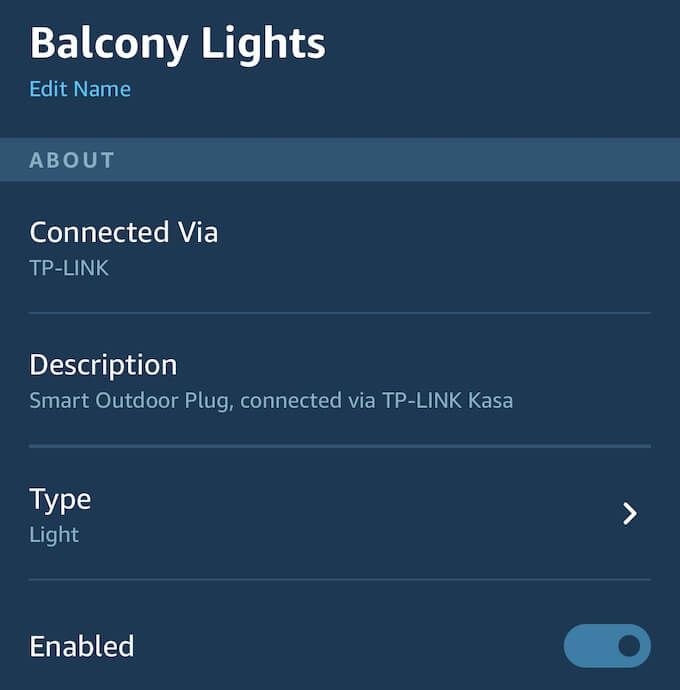
Viele Amazon Skills sind mit bestimmten Geräten verknüpft. Wenn eine Fähigkeit nicht reagiert, rufen Sie das Menü Geräte Ihrer Alexa-App auf und deaktivieren Sie das entsprechende Gerät und aktivieren Sie es erneut.
8. Installieren Sie das Gerät
neuWenn das Deaktivieren des Geräts nicht funktioniert, entfernen Sie es vollständig aus Ihrem Konto. Sie können dies tun, indem Sie die Geräteeinstellungen öffnen und auf den Papierkorb in der oberen rechten Ecke des Bildschirms tippen. Sobald Sie das Gerät entfernt haben, müssen Sie es erneut Ihrem Amazon-Konto hinzufügen. Eine Neuinstallation behebt häufig auftretende Probleme.
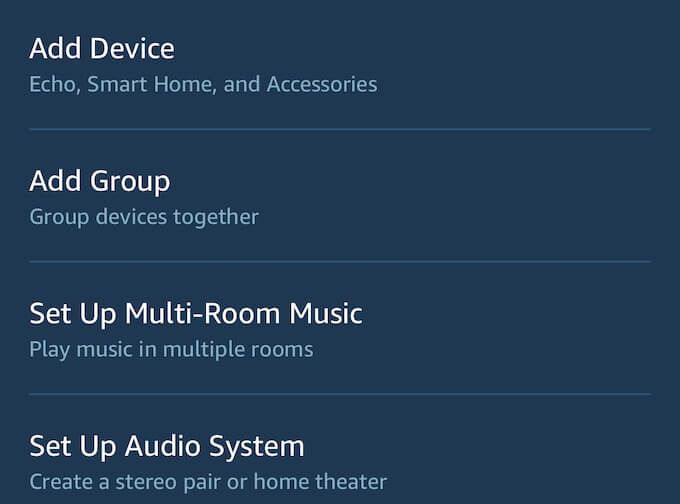
9. Erzwingen eines Firmware-Updates
Einige Alexa-Fähigkeiten sind möglicherweise erst verfügbar, wenn die Echo-Hardware einem Firmware-Update unterzogen wird. Während jedes angeschlossene Gerät regelmäßig automatisch nach Updates sucht, können Sie Erzwingen Sie ein Firmware-Update Ihr Echo mit der Firmware-Version in Einklang bringen, die es haben sollte.
Drücken Sie dazu die Stummschalttaste Ihres Echos. Es wird nur ein paar Minuten bis zu einer halben Stunde dauern, aber Alexa wird bekannt geben, dass sie ein Update durchführen muss. Sobald dies abgeschlossen ist, wird die Hardware neu gestartet und nicht mehr stummgeschaltet. Dies funktioniert natürlich nur, wenn Firmware-Updates verfügbar sind.
10. Stellen Sie sicher, dass Sie die Fertigkeit abgeschlossen haben
Alexa-Fertigkeiten können über das Skill Blueprint-System individuell angefertigt werden. Es ist jedoch möglich, eine Fertigkeit zu erstellen, ohne Ihr Konto zu aktualisieren und zu Ihrer Liste der aktiven Fertigkeiten hinzuzufügen. Wenn Ihre Fertigkeit maßgeschneidert ist und nicht funktioniert, stellen Sie sicher, dass sie tatsächlich im System abgeschlossen wurde.
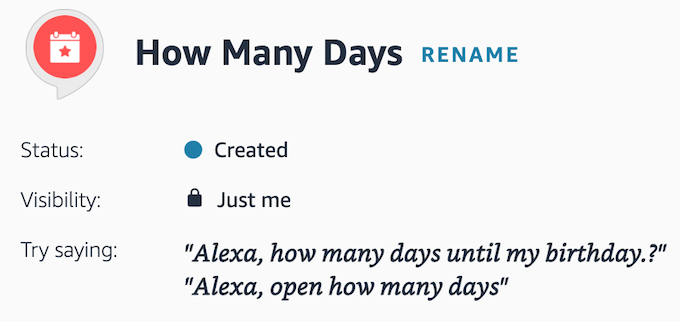
11. Erstellen eines Sprachprofils
Bei einigen Personen tritt möglicherweise ein verwirrenderes Problem auf: Alexa scheint nicht zu verstehen, was sie sagen. In diesem Fall können Sie Alexa trainieren, um Ihre Stimme zu erkennen. Gehen Sie zu Einstellungen>Kontoeinstellungen>Erkannte Stimmen>Sprachprofil verwalten.
In diesem Bildschirm können Sie festlegen, dass Alexa Ihre Fähigkeiten personalisiert oder Ihr Sprachprofil löscht. Sie können auch auf Sprachprofile abgleichentippen, um eine Reihe von Phrasen zu sprechen, mit denen Alexa Ihre Stimme beim Sprechen besser abgleichen kann. Dadurch kann Alexa dich besser verstehen.
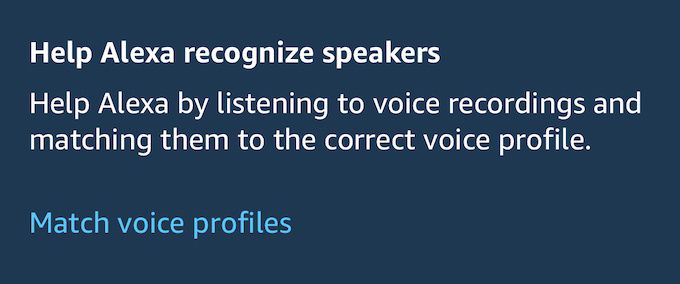
Alexa-Fähigkeiten sind eine der Eigenschaften, die Alexa von der Konkurrenz abheben. Die umfangreiche Kompetenzbibliothek und der benutzerfreundliche Skills Blueprint ermöglichen nahezu unbegrenzte Kreativität bei der Steuerung Ihres Smart Homes und Ihres Lebens. Das einzige Hindernis ist, wenn diese Alexa-Fertigkeiten nicht mehr funktionieren.
Probieren Sie einfach einen dieser 11 Tricks aus, um Ihre Fertigkeiten wieder funktionsfähig zu machen. Mindestens eine dieser Optionen sollte Ihre Alexa wieder in Schwung bringen.